1. 有关Apache的终端命令
sudo apachectl -k start // 开启
sudo apachectl -k stop // 关闭
sudo apachectl -k restart // 重启
// Apache配置文件
cd /etc/apache2
sudo cp httpd.conf httpd.conf.backup // 备份配置文件
sudo cp httpd.conf.backup httpd.conf // 还原配置(其实就是用备份文件覆盖)
// 备份php.ini文件
cd /etc
sudo cp php.ini.default php.ini如果apache启动成功,在浏览器中显示It works!。
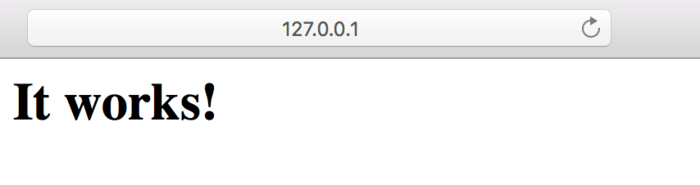
Safari显示成功开启Apache
2. 修改apache的配置文件
修改前先备份配置文件httpd.conf(使用上面的终端命令),然后用sublime text等编辑器打开/etc/apache2下的httpd.conf文件。
2.1 插入Indexes字段
按Command+F搜索关键字"FollowSymLinks",找到红框语句,在Options和FollowSymLinks之间插入单词Indexes。

在蓝框位置插入单词
2.2 修改默认服务器地址
搜索关键字"ServerName",红框内是默认配置(如果不修改,就是http://127.0.0.1/),在蓝框位置添加自定义配置语句。
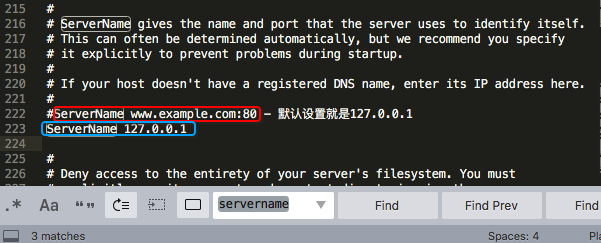
修改默认服务器地址
2.3 打开php
搜索关键字"php7_module"(根据版本不同,也可能是php3456等),红框内的php是默认被注释掉的(#表示注释这一行),这里要打开(删掉#...)
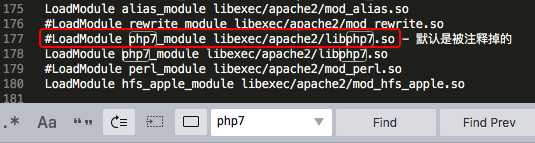
删掉行首的注释符号 "#"
2.4 设置本地资源文件的根目录
2.4.1 一般在用户根目录/Users/ypf下创建文件夹Sites作为存放本地资源的根目录。(直接用/Users/ypf根目录的原因:为了避免在Desktop、Documents等目录下出现的子文件夹需要逐级授权问题)

在/Users/ypf下创建Sites文件夹,作为资源目录
2.4.2 在配置文件中搜索关键字"DocumentRoot",将红框内的默认路径替换为蓝框内的自定义路径。
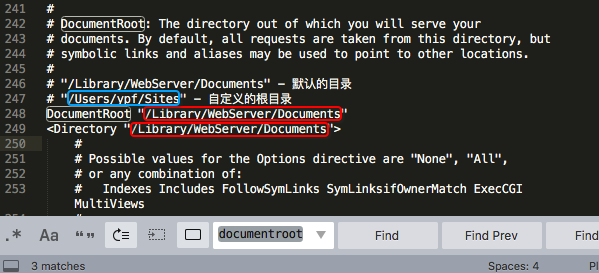
替换配置文件中的本地资源根目录
2.5 保存配置文件
切记配置文件保存后才能生效!
2.6 备份php.ini.default文件
cd /etc
sudo cp php.ini.default php.ini2.7 启动Apache服务
sudo apachectl start启动完成后,用Safari访问127.0.0.1,可以看到放置在本地资源根目录下的文件。
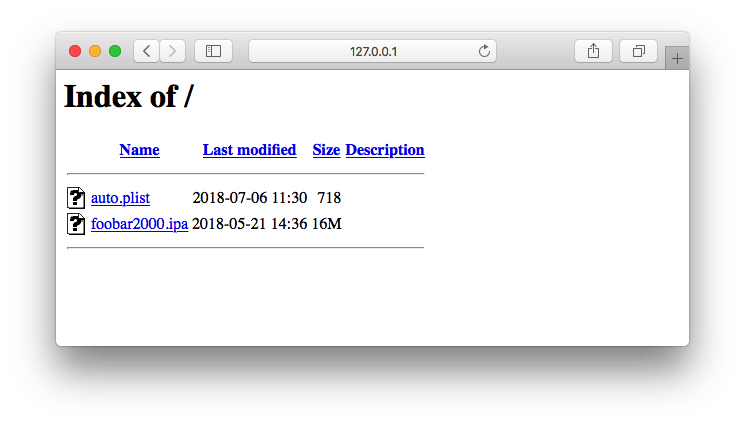
Safari访问localhost显示/Users/ypf/Sites下的文件





















 613
613

 被折叠的 条评论
为什么被折叠?
被折叠的 条评论
为什么被折叠?








